AutoCAD第二讲 AutoCAD基本绘图命令
- 格式:ppt
- 大小:2.62 MB
- 文档页数:26
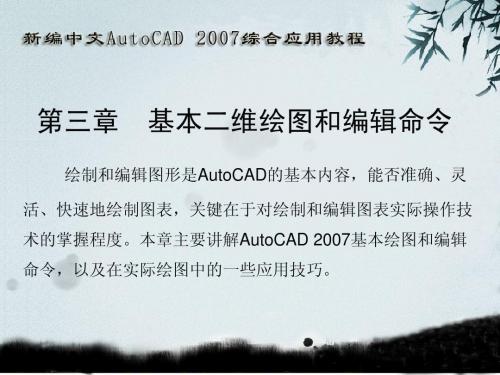


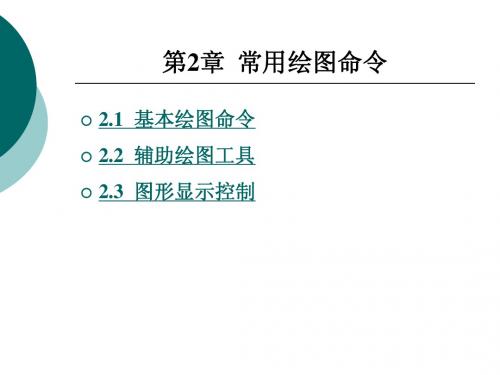
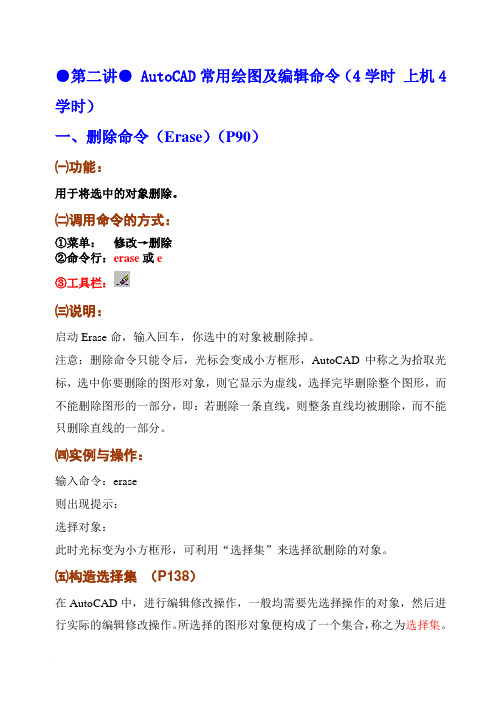
●第二讲● AutoCAD常用绘图及编辑命令(4学时上机4学时)一、删除命令(Erase)(P90)㈠功能:用于将选中的对象删除。
㈡调用命令的方式:①菜单:修改→删除②命令行:erase或e③工具栏:㈢说明:启动Erase命,输入回车,你选中的对象被删除掉。
注意:删除命令只能令后,光标会变成小方框形,AutoCAD中称之为拾取光标,选中你要删除的图形对象,则它显示为虚线,选择完毕删除整个图形,而不能删除图形的一部分,即:若删除一条直线,则整条直线均被删除,而不能只删除直线的一部分。
㈣实例与操作:输入命令:erase则出现提示:选择对象:此时光标变为小方框形,可利用“选择集”来选择欲删除的对象。
㈤构造选择集(P138)在AutoCAD中,进行编辑修改操作,一般均需要先选择操作的对象,然后进行实际的编辑修改操作。
所选择的图形对象便构成了一个集合,称之为选择集。
在构造选择集的过程中,被选中的对象将显示为虚线。
在AutoCAD中,当需要构造选择集时,会显示:“选择对象:”提示,此时,我们可以:1.单选将小方框光标移动到需要的图形对象上,按鼠标左键进行点取,每次只能选取一个图形对象。
2.窗选(Window)在“选择对象:”提示下输入W,则进入窗口选取,接着又出现提示:指定第一个角点:输入窗口的一个顶点后又出现提示:指定对角点:输入窗口的另一个对角顶点则完全包括在这个窗口中的图形对象被选中,且变为虚线。
只有完全落在窗口内的对象可被选中,而仅部分落在窗口内的对象不会被选中。
注意:当进行单选而没有选中任何图形对象时,AutoCAD会自动进入窗选状态。
3.窗交(Crossing)在“选择对象:”提示下输入C,则进入窗交选取,接着又出现提示:指定第一个角点:输入窗口的一个顶点后又出现提示:指定对角点:输入窗口的另一个对角顶点则不仅完全包括在这个窗口中的图形对象被选中,而且与这个窗口相交的图形对象也会被选中。
4.上一个(Last)在“选择对象:”提示下输入L,即可选中最后生成的图形对象。

机械CAD基础第二讲基本绘图命令前面我们讲了一个命令——直线,通过这个命令,我们在AutoCAD中可以画出一个简单的图形来,我们画了组合体三视图和轴测图。
当我们画完这个图形后,细心的同学发现了问题,就是如果直线段倾斜的话会出现锯齿,并不是笔直的,这是怎么回事呢?这得用图形的生成原理来解释:一、图形生成原理:我们之所以能在电脑显示器上看到图形,是因为改图形以不同于背景的颜色而显示的结果,也就是如果背景是黑色,图形则是白色;背景是白色,则图形是黑色。
那组成颜色最基本的元素就是像素,而光栅显示器上的像素就相当于一个网格点,我们在光栅显示器上所绘制的直线或圆弧就是由这些像素连接起来的,所以如果直线是水平、竖直的,像素水平或竖直排列,看起来直线就非常笔直;如果直线倾斜绘制或者绘制圆弧,所显示的直线或圆弧是用与理想直线想接近的像素点来近似表示的。
1. 直线的近似表示。
在计算机领域中,图形由象素构成,一个象素是一个网格点,一条直线是由靠近直线的象素点近似表示,如图所示,画一条理想的直线,在网格中是画不出来的,而是通过填充这些像素来显示出来的。
在数学领域,我们说要用坐标表示一条直线的话,是用与理想直线想接近的坐标点来近似表示的。
这样数学领域与计算机领域就有了结合之处,我们通过数学知识编写相应的算法,用计算机来实现,就使得用计算机上绘制成为可能。
那么怎么能使屏幕上或者绘图机上所显示的线,更接近于实际中的理想直线呢?这就是插补原理所要解决的问题。
首先我们看一下绘图机的绘图原理。
2. 绘图机的绘图原理。
那么直线最终要输出到图纸上,是靠绘图机来实现的,绘图机大多数是用步进电机作为伺服元件,在输入一个脉冲的作用下,可使画笔沿X轴或Y轴方向在纸上移动一个距离。
这个距离称为步距。
步进电机可以实现正反转,因而可形成绘图机的八个基本动作。
如图所示,绘图机所画出的各种直线段和曲线段,放大来看实际上都是由上述八个基本动作方向上的微小线段所组成的。
auto cad常用命令及使用方法“AutoCAD常用命令及使用方法”的意思是介绍AutoCAD软件中常用的命令及其使用方法。
AutoCAD是一款广泛使用的计算机辅助设计(CAD)软件,它提供了许多命令和工具,用于绘制各种图形和进行设计工作。
下面将详细介绍一些常用的AutoCAD命令及其使用方法:1.直线命令(Line):用于绘制直线。
单击工具条上的直线命令图标或输入“L”并按回车键,然后在绘图区域单击一点或输入坐标点,接着指定下一点,重复此过程绘制直线。
2.圆命令(Circle):用于绘制圆形。
单击工具条上的圆命令图标或输入“C”并按回车键,然后在绘图区域单击一点作为圆心,输入半径值并按回车键,完成圆的绘制。
3.圆弧命令(Arc):用于绘制圆弧。
单击工具条上的圆弧命令图标或输入“A”并按回车键,然后在绘图区域单击一点作为圆弧的起点,拖动鼠标并输入半径值和终点位置,完成圆弧的绘制。
4.多段线命令(Polyline):用于绘制由直线段和弧线组成的复杂图形。
单击工具条上的多段线命令图标或输入“PL”并按回车键,然后在绘图区域单击一点开始绘制,输入宽度值并按回车键,接着输入下一个点的坐标或半径值,继续此过程绘制多段线。
5.修剪命令(Trim):用于修剪图形的多余部分。
单击工具条上的修剪命令图标或输入“TR”并按回车键,然后选择要修剪的线段或圆弧,再选择修剪的边界线段,按回车键完成修剪。
6.延伸命令(Extend):用于将线段或圆弧延伸到指定的边界。
单击工具条上的延伸命令图标或输入“EX”并按回车键,然后选择要延伸的线段或圆弧,再选择延伸的边界线段,按回车键完成延伸。
7.偏移命令(Offset):用于将线段或圆弧偏移指定的距离。
单击工具条上的偏移命令图标或输入“O”并按回车键,然后选择要偏移的线段或圆弧,再输入偏移距离值并按回车键,完成偏移操作。
以上仅是一些常用的AutoCAD命令及其使用方法的简单介绍,实际上AutoCAD还提供了许多其他功能强大的命令和工具。